印刷条件をより詳細に設定することができます。名簿・ラベル印刷項目で使用できます。
※任意指定名簿ラベル画面、許可業種保守画面、決算月保守画面ではこの機能は使えません。
①メニューの「名簿・ラベル印刷」項目から帳票を出力したい画面を選択します。
②作成範囲区分で「一部」を選択します。
※一部画面は区分の名称が異なります。

③「F11:詳細設定」ボタンが表示されますので、押下します。
※最初から表示されている画面もあります。
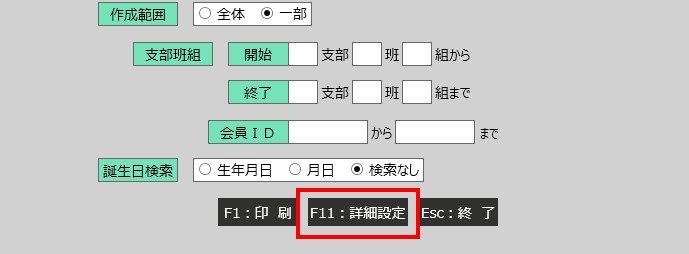
④詳細設定ダイアログが開きますので、条件を設定していきます。
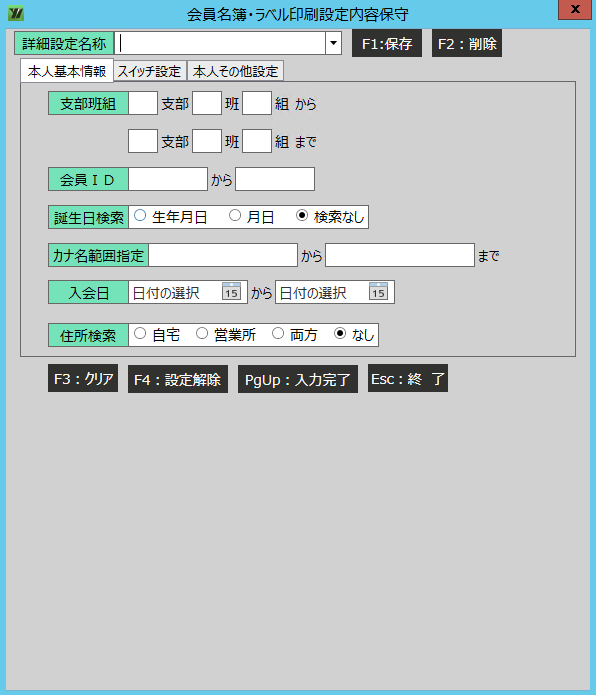
○本人基本情報画面

○スイッチ設定画面
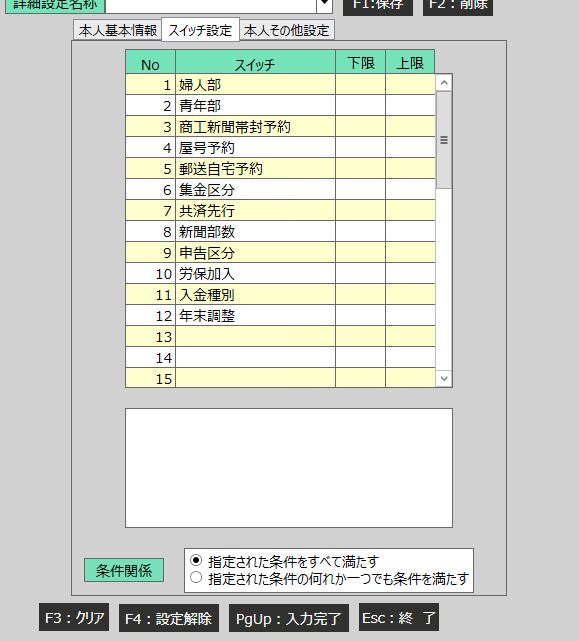
○本人その他設定画面
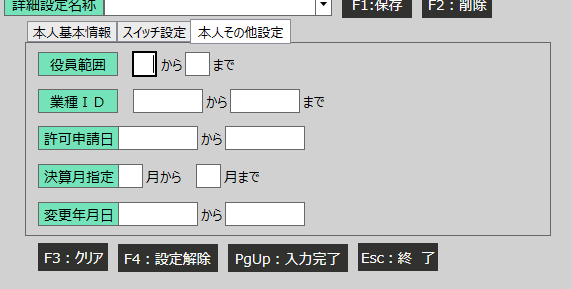
設定した条件を反映させる場合は「PgUp:入力完了」ボタンを押下します。

詳細設定ダイアログを閉じる場合は、「Esc:終了」ボタンを押下します。
条件を入力していた場合、反映されずにダイアログが閉じます。
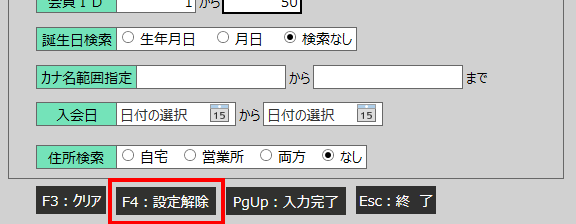
設定した条件を全てクリアする場合は、「F3:クリア」ボタンを押下します。

設定条件を全て解除する場合は、「F4:設定解除」ボタンを押下します。
条件設定が全て初期化され、詳細設定ダイアログは閉じます。

⑥詳細条件の設定が反映されている場合は、「F11:詳細設定」ボタンの文字が黄色になります。
設定が完了していれば、「F1:印刷」ボタンを押下して出力します。
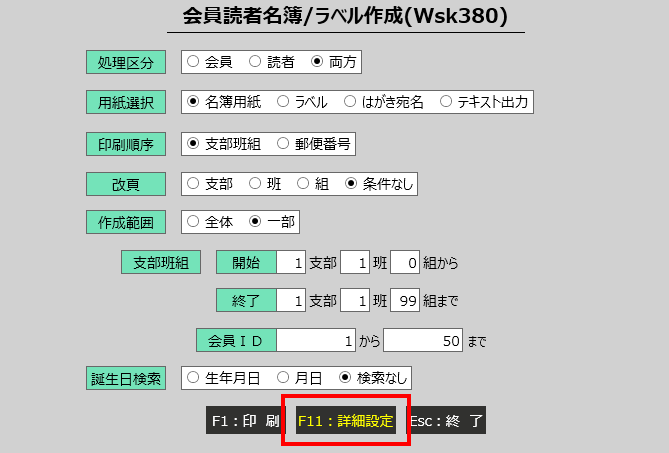
☆条件の保存と削除
①条件詳細を設定した後、詳細設定名称にタイトルを入力し、「F1:保存」ボタンを押下します。
確認画面が表示されますので、「はい(Y)」を押下して保存します。
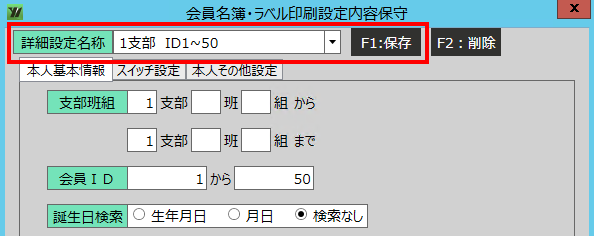
②詳細設定名称の入力欄の横にある「▼」ボタンを押下すると保存した条件一覧が表示されますので、設定したい条件を選択します。
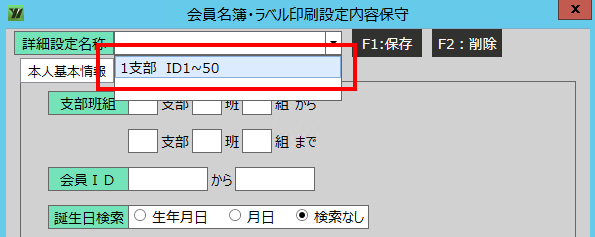
③条件を削除したい場合は、条件を選択している状態で「F2:削除」ボタンを押下します。
確認画面が表示されますので、「はい(Y)」ボタンを押下して、削除します。

